Συνήθως υπάρχει πάντα κάποιος που πιστεύει ότι μόνο και μόνο επειδή άφησες το τηλέφωνό σου ξεκλείδωτο, έχει το δικαίωμα να περιηγηθεί σε αυτό. Δεδομένου ότι υπάρχουν συνήθως αρχεία με ευαίσθητες πληροφορίες στις συσκευές μας, είναι καλύτερο να κρατάμε αυτά τα αρχεία μακριά από την πρόσβαση.
Αν αναζητάτε έναν καλό διαχειριστή αρχείων και μια εφαρμογή με δυνατότητα να διατηρείτε ασφαλή τα σημαντικά αρχεία σας, το Google Files είναι μια καλή επιλογή. Είναι μια εύκολη στη χρήση εφαρμογή που σας δίνει την επιλογή να τοποθετήσετε αρχεία σε ένα κλειδωμένο αρχείο.
Πώς να στείλετε ευαίσθητα αρχεία σε ασφαλή φάκελο
Εάν δεν το έχετε κάνει ήδη, προχωρήστε και εγκαταστήστε το Αρχεία Google εφαρμογή στη συσκευή σας Android. Μόλις ανοίξετε την εφαρμογή, πατήστε στην καρτέλα Αναζήτηση στο κάτω μέρος. Κοιτάξτε τα αρχεία σας και επιλέξτε τα αρχεία που θέλετε να προστατέψετε με έναν κωδικό.
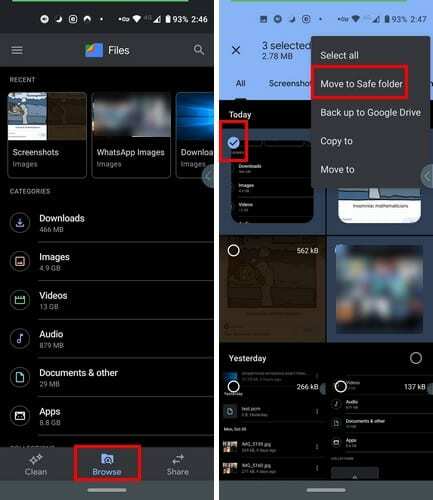
Αφού επιλέξετε τα αρχεία, πατήστε και όχι κουκκίδες επάνω δεξιά. Επιλέξτε Μετακίνηση σε ασφαλή φάκελο. Θα σας ζητηθεί να δημιουργήσετε μια τετραψήφια καρφίτσα για πρόσβαση στον ασφαλή φάκελο. Δεδομένου ότι είναι η πρώτη φορά που αποκτάτε πρόσβαση στον ασφαλή φάκελο, θα σας ζητηθεί να εισαγάγετε την καρφίτσα δύο φορές.
Πατήστε στις τελείες στα δεξιά του αρχείου. Μπορείτε να κάνετε πράγματα στο αρχείο σας, όπως Διαγραφή, Μετακίνηση από ασφαλή φάκελο και Πληροφορίες αρχείου. Αυτό είναι το μόνο που υπάρχει σε αυτό. Πολλές εφαρμογές έχουν αυτήν τη δυνατότητα, αλλά είναι καλό να γνωρίζετε πώς να τη χρησιμοποιείτε εάν τη χρησιμοποιείτε ήδη.
συμπέρασμα
Ακόμα κι αν συνήθως δεν δανείζετε το τηλέφωνό σας σε κάποιον, είναι καλή ιδέα να έχετε τυχόν σημαντικά αρχεία στον ασφαλή φάκελο. Ποτέ δεν ξέρεις πότε μπορεί να χρειαστεί να δανείσεις το τηλέφωνό σου σε κάποιον τα τελευταία λεπτά. Με αυτόν τον τρόπο, αποτρέπετε αυτά τα αρχεία από το να τα δουν άλλοι.